Tras presentarte las posibilidades del conector de Marketing Cloud y Salesforce CRM, así como la estructura de datos que se crea al instalarlo, en este artículo vamos a contarte cómo activar la recepción de datos de envíos individuales desde Salesforce Marketing Cloud.
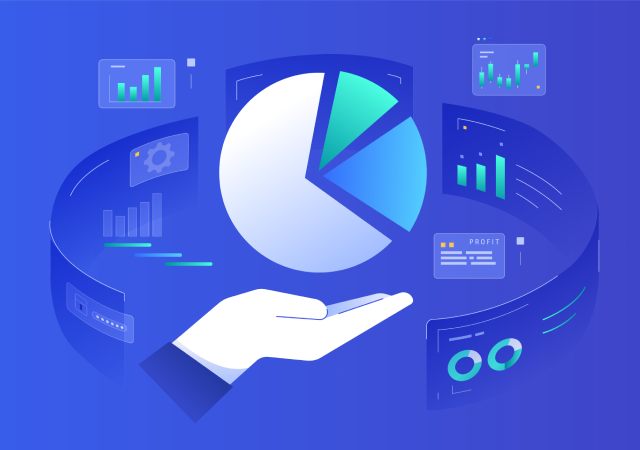
Opciones en el conector de SFMC
Si quieres recibir información desde SFMC a Salesforce CRM, debes activar una serie de opciones en el conector de SFMC. Así, en la sección Tracking del conector, verás las siguientes:
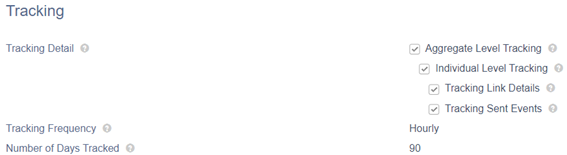
Las opciones que tienes de configuración son:
- Individual level tracking: Esta opción permite que los datos de seguimiento de suscriptores individuales (es decir, cuándo el suscriptor abrió el correo electrónico, si hizo clic en algún enlace, etc.) se almacenen en Salesforce.
- Tracking Link Details: Esta opción permite recopilar datos detallados de seguimiento de links (es decir, enlace clicado, número de veces clicado, etc.).
- Tracking Sent Events: Los datos de seguimiento a nivel de suscriptor individual se almacenarán en Salesforce después de que el correo electrónico se envíe al destinatario. Si ésta opción no está seleccionada, estos datos se almacenarán en Salesforce solo en el caso de haber una acción por parte del usuario (apertura del email o click en un vínculo). Hay que tener en cuenta, que esta opción almacenará mucha información y en muchos casos no se activa.
Antes de marcar todas las opciones, considera que todas y cada una de ellas consumirá almacenamiento adicional de Salesforce.

¿Pero qué son los Individual Email Results?
Los Resultados de Correo Electrónico Individual (IERs) están relacionados con los Contactos o Leads en Salesforce y permiten a los usuarios del Sales/Service tener información relativa a la actividad de sus contactos o leads en Marketing Cloud (envíos, aperturas de emails, clicks, etc).
Estos resultados los verán en una lista relacionada y vienen directamente desde Marketing Cloud a través del conector.
Una vez instalado y configurado el conector, los IERs se recibirán siempre que cumplan una serie de requisitos:
- Al enviar emails desde Marketing Cloud (por ejemplo, desde Email Studio, Journey Builder o Trigerred Emails) los usuarios de Marketing Cloud deben seleccionar la casilla «Enviar Resultados de Seguimiento a Sales Cloud» para crear automáticamente IERs en Salesforce.
- Al enviar correos electrónicos desde Salesforce, utilizando la pestaña Email Send para una Campaña o informe.
Nota: El Id de Contacto de Salesforce de 18 dígitos debe usarse como la Clave del Suscriptor de Marketing Cloud.
Los datos de seguimiento de Marketing Cloud se sincronizan con Salesforce CRM cada hora (configurado durante la configuración de Marketing Cloud Connect).
Módulos de listas relacionadas para ver los datos en Salesforce
Aquí te vamos a ir mostrando dónde vas a poder ver esta información y sus listas relacionadas (al menos, las principales).
En las fichas de Contacto y Lead en la parte de “Related” te aparecerá la actividad con cada envío y las columnas que quieras configurar, en este caso, fecha de envío, si se ha abierto, click, etc.
Si no lo visualizas, tendrás que recurrir a un administrador de tu Salesforce para que te habilite la visibilidad de dichos módulos.
Y si lo eres, es bien fácil, solo tienes que ir a una página de un Contacto o Lead, dar a edit object, ir a page layouts y elegir el/los page(s) layout(s) a modificar, una vez en editar, vas a related lists y añades la lista “Individual Email Results” y ¡hecho!.
En ese momento, ya te deberían aparecer estos módulos:
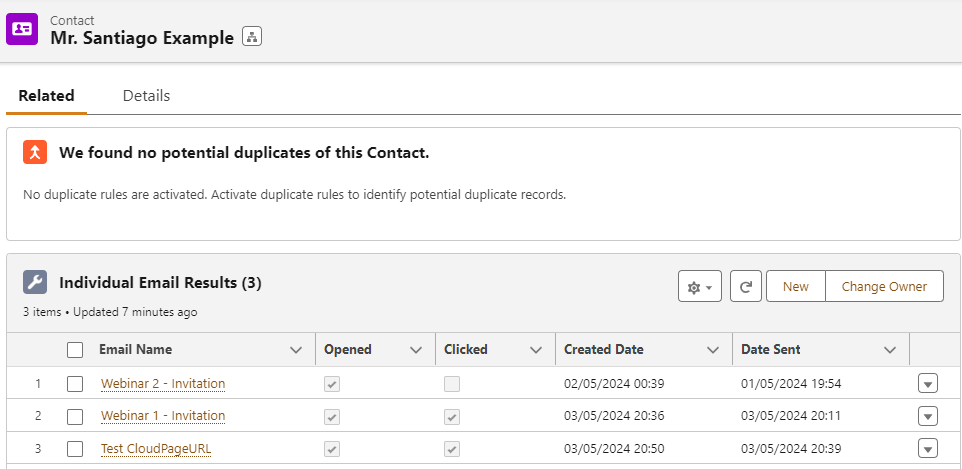
Si se clica en cada envío, accedes a Individual Link Details donde puedes ver el detalle de actividad de los links, lo que te da buena información del interés mostrado por el link o contacto.
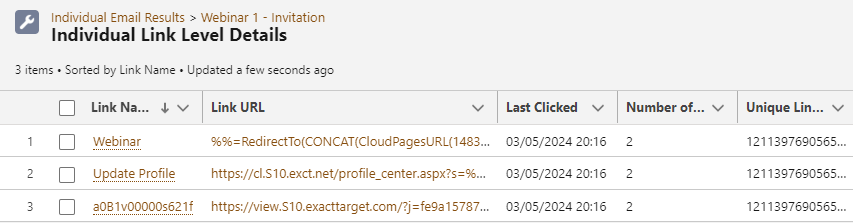
Los IERs tienen una relación (1-n) con el objeto IndividualLink.
Estos registros contienen los detalles relacionados con los enlaces de correo electrónico individuales, incluido el nombre del enlace, el ID único del enlace, la URL del enlace, el clic, etc.
Estos dos objetos son los principales que revisarás de la actividad del individuo, si haces uso de automatizaciones tipo journey o triggered emails, igual consultas otros aspectos, en la siguiente imagen puedes ver que hay un vínculo a Triggered Send, y si haces clic ahí verás mucha más información de toda esa actividad, ya no relacionada con el individuo sino con la propia acción del journey.
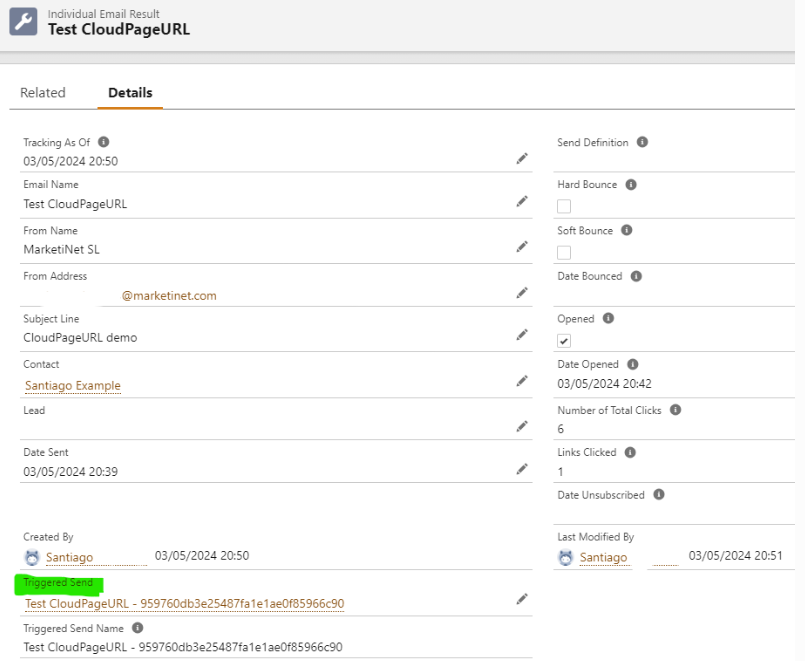
Aquí te mostramos solo la información de tracking del envío visible en Salesforce CRM, pero tienes aún más información.
La parte más importante y clave de esta información es hacer mucho más visible a los equipos comerciales y de ventas todo el esfuerzo realizado de comunicación desde SFMC y estar informado de qué se envía a sus contactos y cómo estos actúan para poder realizar una venta mucho más eficaz.
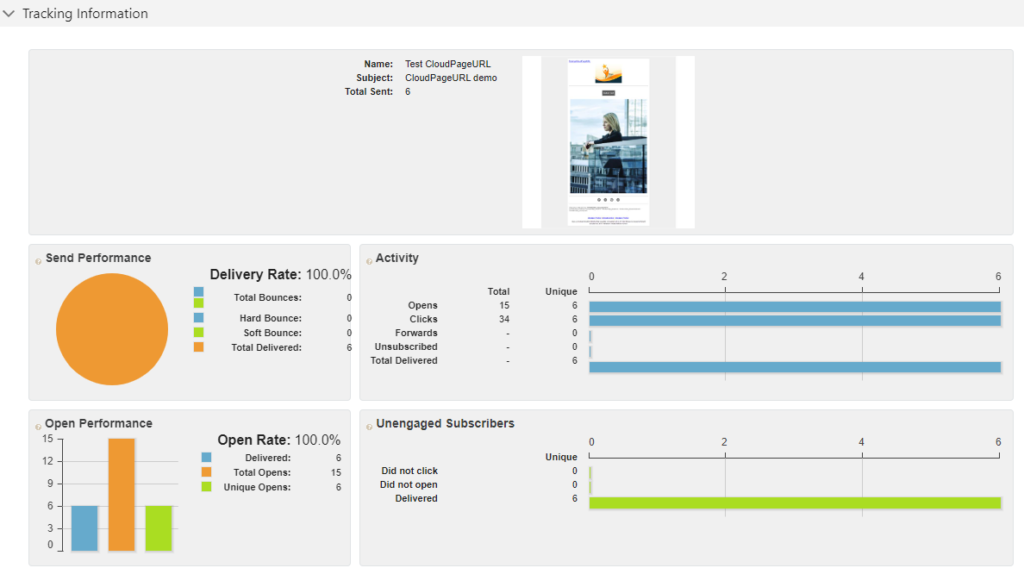
Problemas comunes con los Resultados de Correo Electrónico Individual (+ cómo resolverlos)
Cuando se trabaja con IERs pueden aparecer algunos “contratiempos”. Tres de los más comunes son:
- Retrasos en la sincronización de datos: Según la configuración de Marketing Cloud Connect, los datos de seguimiento deberían sincronizarse cada hora de Marketing Cloud a Salesforce CRM. Sin embargo, si tienes grandes volúmenes de datos intentando sincronizarse este plazo puede ser mayor. Si la lentitud en la sincronización es un problema recurrente, abre un ticket con soporte.
- Datos de seguimiento no aparecen en las related lists: Podría haber varias razones detrás de que los datos de seguimiento no aparezcan en los IERs en Salesforce.
- En primer lugar, debemos verificar que se haya utilizado el Id de Contacto de Salesforce de 18 dígitos como subscriber key en Marketing Cloud.
- En segundo lugar, verifica que al enviar correos electrónicos desde Marketing Cloud, los usuarios hayan seleccionado la casilla «Enviar Resultados de Seguimiento a Sales Cloud».
- En tercer lugar, si no se verifica en el conector la opción en la sección tracking de: Individual Level Tracking, Tracking Link Details y opcionalmente Tracking Sent Events, esta información no va de SFMC a Salesforce CRM.
- Problemas de almacenamiento de datos de seguimiento de IERs: Para minimizar el problema de almacenamiento en Salesforce, en primer lugar podemos eliminar los datos de seguimiento de Salesforce. En segundo lugar, solo marca la casilla «Enviar Resultados de Seguimiento» a Sales Cloud para los correos electrónicos esenciales que deseas rastrear como datos de IER. En tercer lugar, podemos transferir los datos de seguimiento de los IERs de los clientes a objetos grandes o sistemas externos para evitar costos adicionales de almacenamiento. Esto requiere la construcción y mantenimiento de una solución personalizada.
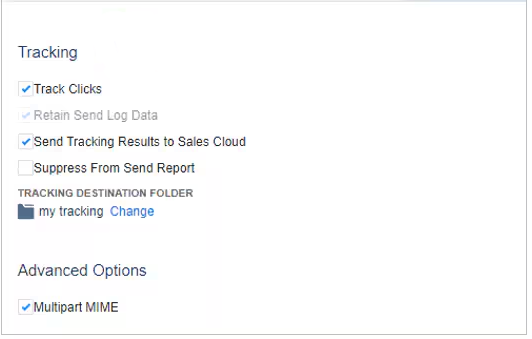
Resumen
Los IERs son un gran activo e información para analizar y ver la actividad en SFMC de nuestros Contactos y Leads.
En este artículo y en el anterior de la serie, hemos visto los fundamentos de los IERs en el contexto de Marketing Cloud, así como las implicaciones de almacenamiento de los IERs.
Esperamos que sea de utilidad para tu día a día en tu actividad de email marketing con Salesforce Marketing Cloud.
Descubre los otros artículos de esta serie:
- Qué es “Individual Email Results” de Marketing Cloud en Salesforce Sales
- Reportes e informes de Salesforce Individual Email Results
Vídeo de Individual Email Results
Si quieres ver todo explicado en un vídeo, qué es, su uso y configuración, puedes verlo en este vídeo que ha creado nuestro equipo de Consultores:







